Как да настроите автоматичен отговор "Извън офиса" в Outlook
Показваме как да настроите автоматично съобщение за отсъствие в Microsoft Outlook или Outlook Web Access.
Ако искате да спрете стартирането на вашия телефон при стартиране на Windows 10, ето какво трябва да направите.
1. Отворете диспечера на задачите (Ctrl + Shift + Esc клавишна комбинация).
3. Отидете в раздела Стартиране на диспечера на задачите.
4. В раздела Стартиране изберете приложението Вашият телефон от списъка.
5. Изберете Деактивиране, за да спрете Вашия телефон да се стартира автоматично при стартиране
Вашият телефон е приложение за Windows 10, което ви позволява да виждате съобщенията на телефона си с Android и iOS и други на вашия компютър. Въпреки това, понякога може да не искате Вашият телефон да изскача автоматично при стартиране. Ето бърз метод за спиране на автоматичното стартиране на приложението при стартиране. Ето какво трябва да направите.
1. Отворете диспечера на задачите (Ctrl + Shift + Esc клавишна комбинация).
2. Ако диспечера на задачите се стартира в прост изглед, просто показващ списък с приложения, щракнете върху Още подробности, за да получите по-подробен изглед.
3. След като влезете в по-подробния изглед на диспечера на задачите, отидете на раздела Стартиране .
4. В раздела Стартиране изберете приложението Вашият телефон от списъка.
5. Изберете Деактивиране, за да спрете автоматичното стартиране на приложението при стартиране
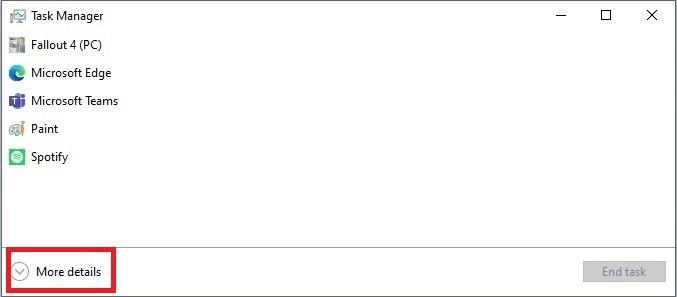
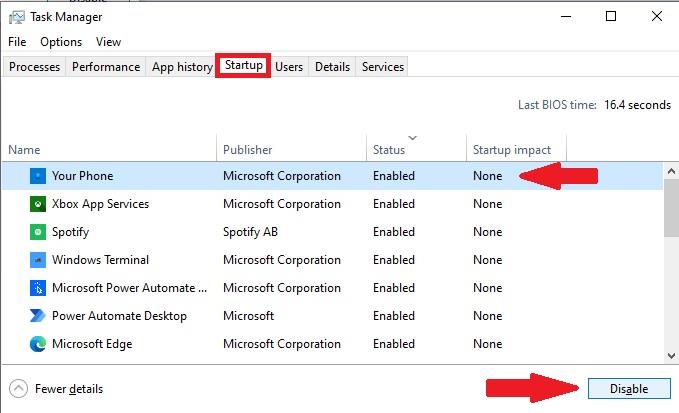
След като изберете деактивиране, ще видите, че приложението вече е деактивирано в колоната за състояние в списъка за стартиране на диспечера на задачите.
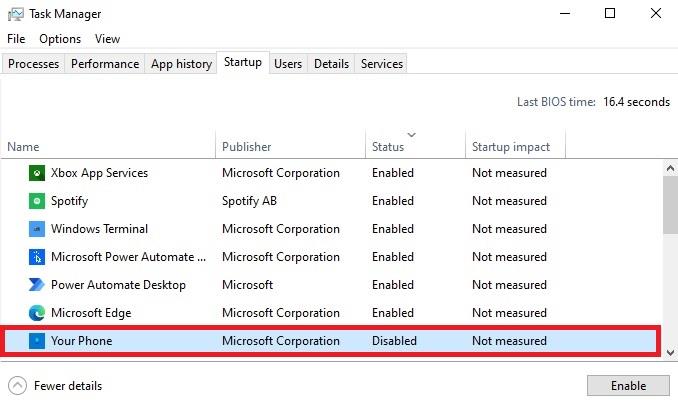
Сега вашият телефон вече няма да се отваря автоматично при стартиране. Използвате ли телефона си на Windows 10? Уведомете ни в коментарите.
Показваме как да настроите автоматично съобщение за отсъствие в Microsoft Outlook или Outlook Web Access.
Предотвратете появата на често предупреждение, когато отваряте файлове чрез хипервръзка в Microsoft Office 365 файлове.
Чудите ли се как да деактивирате Microsoft Copilot, собствената AI функция, която сега е стандартна на Windows и Edge? Следвайте нашето ръководство стъпка по стъпка, за да научите повече.
Показваме ви подробни стъпки как да възстановите текстово съобщение, изпратено от Microsoft Outlook 365.
Често опцията за Спам е сивкава в Microsoft Outlook. Тази статия показва как да се справите с това.
Наложете подканата на вашите файлове в Microsoft Excel за Office 365, която казва Отворете само за четене с това ръководство.
Тъмен режим беше въведен за Microsoft през 2016 г. Най-новата версия на Office предлага опцията да изберете един от двата налични тъмни режима.
Как да активирате или деактивирате функцията за защита на файловете на Microsoft Windows, използвайки регистъра и други методи за Windows 10 и 11.
Показваме ви как да решите проблема, при който опциите за защитен екран в Microsoft Windows 11 са сиви и неактивни.
Научете как да промените темата, цветовете и настройките си в Windows 11 за перфектно изживяване на работния плот.
Случвало ли ви се е да сте в средата на нещо на вашия компютър с Windows 10 и да сте прекъснати и трябва да излезете или да изключите компютъра си? Искате ли да има начин да
Ето как можете да извлечете максимума от Microsoft Rewards в Windows, Xbox, Mobile, пазаруване и много други.
Защитете паролата си за Microsoft, като я променяте от време на време. Забравихте паролата за акаунта си в Microsoft? Няма проблем, ето какво трябва да направите.
Искали ли сте някога възможността да преименувате файлове на едро незабавно в Windows 10? PowerToys ви защитава с PowerRename, друга невероятна програма, предлагана от
Ако вече използвате PowerToys, може би вече знаете за всички налични помощни програми, които да улеснят живота ви, включително Keyboard Manager.
Понастоящем Microsoft поддържа блоково изтегляне само в SharePoint и OneDrive за бизнеса и само за файлове на Office.
Windows 10 добави много дизайнерски усъвършенствания към работния плот на Windows. Особено след представянето на новата Fluent Design System на Microsoft, движение и
Какъв браузър използвате и как изглежда може да бъде много лично преживяване. Знаете ли, че можете да персонализирате Microsoft Edge с персонализирани теми? Ако не сте
По-рано днес Microsoft обяви, че повече хора ще получат достъп до персонализирани новини и интереси в лентата на задачите на Windows 10. Докато това е страхотно
Microsoft Teams, благодарение на дълбоката си интеграция с Microsoft Office 365, се превърна в най-доброто решение за видео разговори за милиони хора по целия свят. Въпреки че не е най-удобният за потребителя...
Научете как да промените темата, цветовете и настройките си в Windows 11 за перфектно изживяване на работния плот.
Научете топ 10 съвета и трика за Microsoft Edge, за да извлечете максимума от браузъра с помощта на нови функции и подобрения.
Научете как да активирате връзките на отдалечен работен плот на Windows 10 и получете достъп до вашия компютър от всяко устройство.
Bluetooth ви позволява да свързвате устройства и аксесоари с Windows 10 към вашия компютър без нужда от кабели. Открийте как да решите проблеми с Bluetooth.
Ако мислите как да промените потребителското име в Instagram, вие сте на правилното място. Прочетете блога от началото до края, за да разберете лесните стъпки и полезните съвети.
Синхронизирайте настройките на Windows 10 на всичките си устройства с новото приложение Настройки. Научете как да управлявате настройките за синхронизиране на вашия акаунт в Microsoft.
Открийте как да използвате Bing по-ефективно с нашите 8 съвета и трика. Научете как да подобрите търсенето си в Bing.
Опитвате се да изтриете празна страница в Word? В това ръководство ще ви покажем как да изтриете страница или празна страница в Word.
Това е един от най-големите въпроси, които потребителите задават, ако могат да видят „кой е прегледал техния профил в Instagram“. Научете как да проследите тези, които гледат профила ви!
Въпреки че телевизорът вероятно ще функционира добре без интернет връзка, ако имате кабелен абонамент, американските потребители започнаха да преминават към онлайн





















